한글 두 문서 비교하는 방법
- 한글 오피스/한글 사용법
- 2021. 7. 24. 23:40
안녕하세요. 오늘은 한글 두 문서 비교하는 방법을 알아보겠습니다. 한글에서 문서를 비교하는 것은 많이 사용하는 기능은 아닙니다. 비슷한 문서가 2개가 있을 때 수정했던 부분이나 전과 다른 내용이 있을 경우 서로 비교할 때 사용하게 되는데요.
이 기능은 한글 두 개의 문서에서 다른 부분을 비교해 주기 때문에 어디가 수정이 되었는지 쉽게 찾을 수 있다는 장점이 있는 기능입니다. 문서 수정 전과 후 어디가 다른지 확실히 알 수 있습니다.

한글 두 문서 비교 사용하기
1. 한글에 있는 상단 메뉴에서 검토를 클릭하고 문서 비교 메뉴를 클릭합니다.
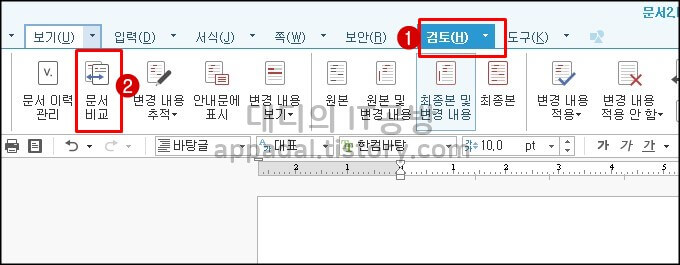
2. 문서 비교 문서를 클릭한 후에는 원본 문서와 수정한 문서의 경로를 지정해 주고 비교 버튼을 클릭합니다.
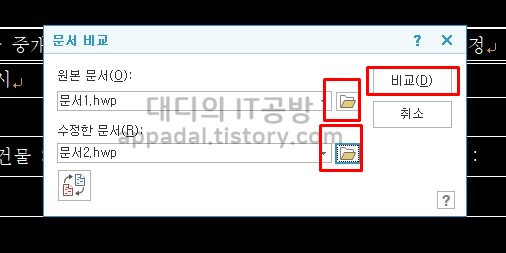
3. 원본 문서와 수정한 문서 2개 모두 한 화면에 나타납니다. 그리고 자세히 살펴보면 문서에서 서로 다른 부분에 체크가 되어 있습니다.
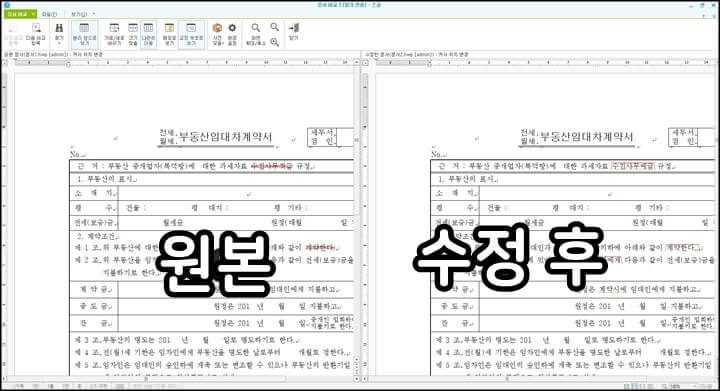
4. 한글에서 두 문서를 비교한 후 다른 부분은 아래 그림처럼 표시가 되기 때문에 다른 서로 다른 부분을 쉽게 찾을 수 있습니다.
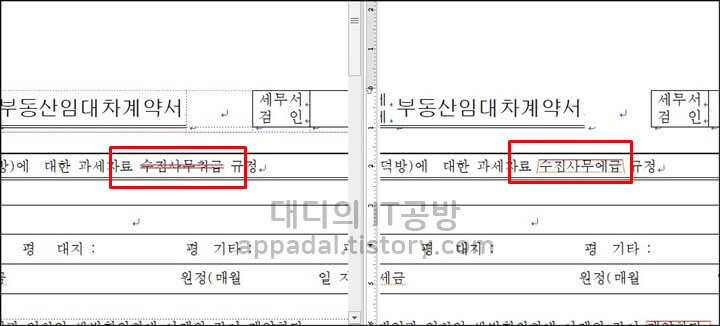
문서 보는 방법
서로 다른 부분을 확인하기 할 때 나란히 이동으로 설정되어 있기 때문에 가로 스크롤 또는 세로 스크롤을 움직일 때 양쪽 모두 동일하기 이동합니다. 만약 이 부분이 싫으면 '나란히 이동' 아이콘을 클릭하면 각각 다르게 화면 이동을 할 수 있습니다.
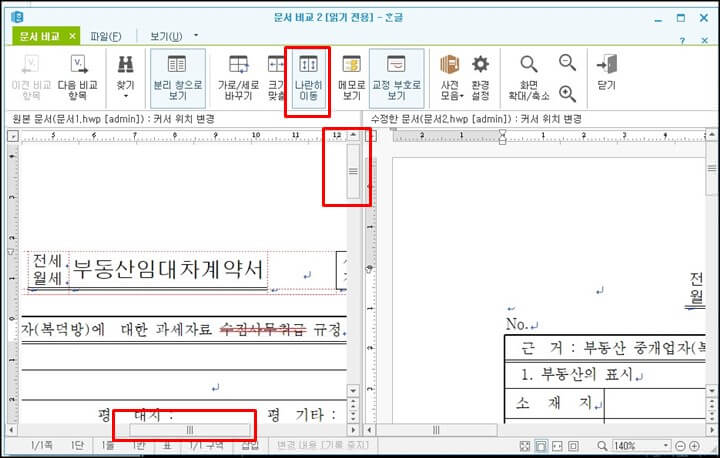
문서를 가로로 이동하여 문서를 확인해야할 때에는 '가로/세로 바꾸기' 메뉴를 클릭하면 문서를 가로로 스크롤하면서 변경된 부분을 확인할 수 있습니다.
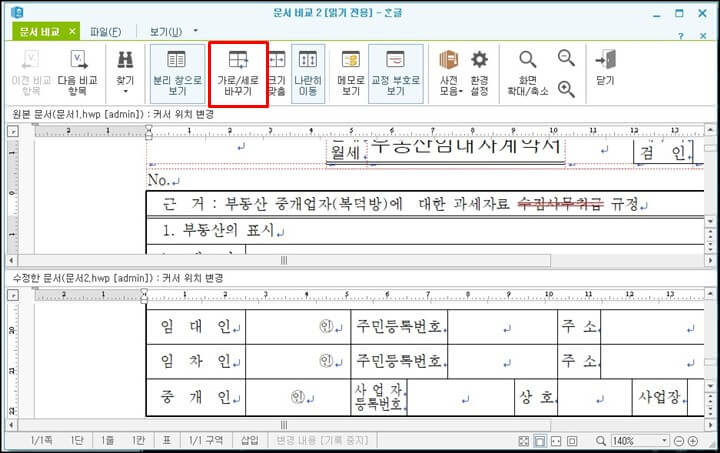
지금까지 한글 두개 문서 비교하는 방법을 알아보았습니다. 이 기능은 보통 많이 사용하는 기능은 아니지만 이런 기능이 있다는 것을 알아두셨다가 나중에 필요할 때 사용해 보시면 좋을 것 같습니다.
'한글 오피스 > 한글 사용법' 카테고리의 다른 글
| 한글 자필 서명 넣기 간단한 방법 (2) | 2021.08.14 |
|---|---|
| 한글 페이지 삭제 방법 간단해요 (4) | 2021.07.26 |
| 한글 최근문서 목록 지우기/ 환경설정 (0) | 2021.06.21 |
| 한글 pdf 파일 변환 방법 (2) | 2021.03.18 |
| 한글 표 복사 데이터만 넣기 (0) | 2021.02.20 |
